win10怎样删除微软拼音输入法
win10怎样删除微软拼音输入法,微软拼音输入法是一款在Win10系统中广泛使用的中文输入法工具,有时候我们可能需要卸载它,可能是因为想尝试其他的输入法或者觉得它不符合个人习惯。Win10系统如何删除微软拼音输入法呢?在本文中我们将介绍一些简单的步骤,帮助您轻松卸载微软拼音输入法,以便您可以根据个人需求选择适合自己的中文输入法工具。
具体步骤:
1.点击电脑左侧的win10系统图标,弹出下拉菜单,找到【设置】选项,如下图所示。

2.点击下拉菜单里的【设置】按钮,进入设置界面,找到【时间和语言】选项,如下图所示。
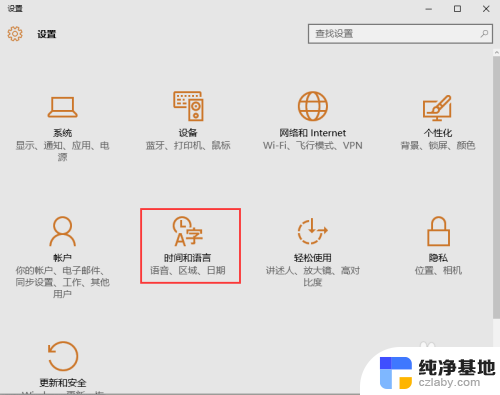
3.点击【时间和语言】选项,进入时间和语言设置界面。点击左侧菜单栏里的【区域和语言】选项,进入该选项功能界面,通过该功能界面可以看到默认的是微软拼音中文输入法,如下图所示。
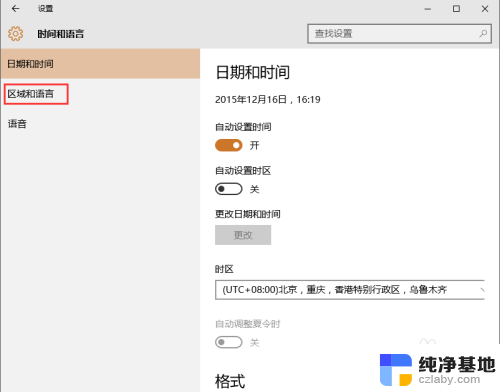
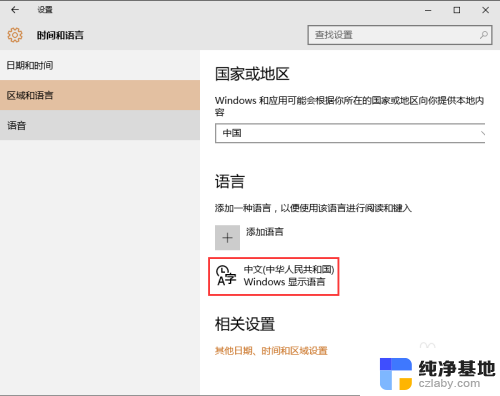
4.点击下方相关设置里的【其它日期、时间和区域设置】选项,进入控制面板语言和区域设置界面。如下图所示。
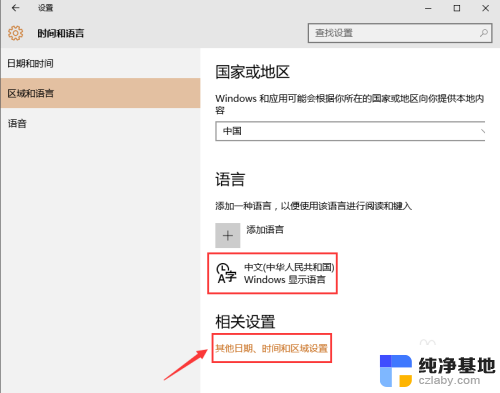
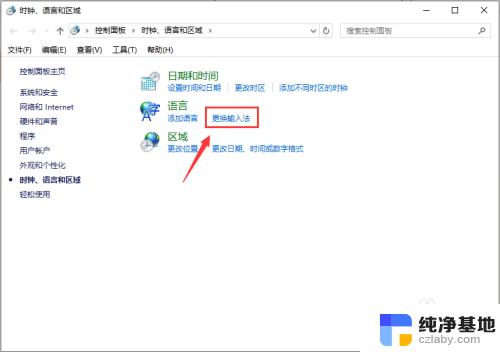
5.点击控制面板里的语言选项里的【更换输入法】选项,进入更改语言首选项界面,如下图所示。
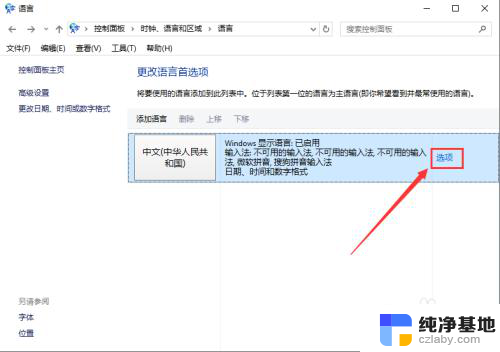
6.点击右侧的【选项】按钮,进入语言选项界面。在该界面可以找到【删除】按钮,将win10系统默认的微软拼音中文输入法直接删除即可,如下图所示。
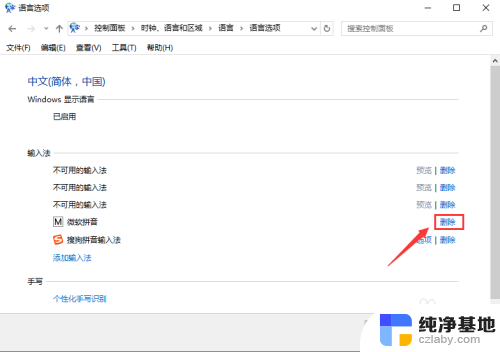
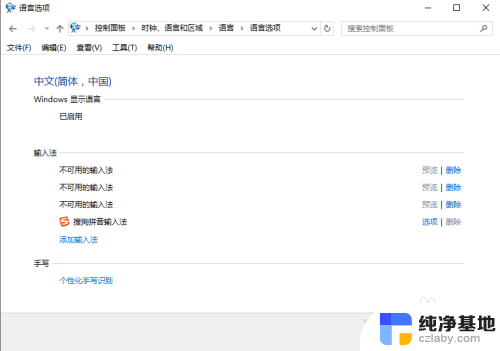
以上就是如何删除Windows 10中的微软拼音输入法的所有内容,如果您遇到类似的问题,可以参考本文中提到的步骤进行修复,希望这篇文章对您有所帮助。
- 上一篇: 中文幕乱码怎么办
- 下一篇: w10的运行怎么打开
win10怎样删除微软拼音输入法相关教程
-
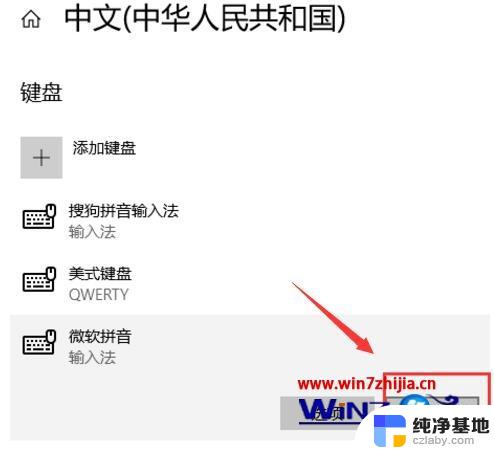 怎样卸载微软拼音输入法
怎样卸载微软拼音输入法2024-03-13
-
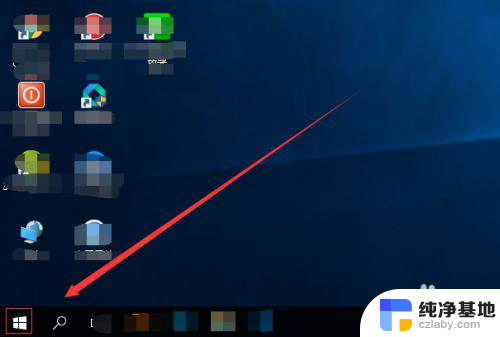 输入法微软拼音怎么调
输入法微软拼音怎么调2024-03-21
-
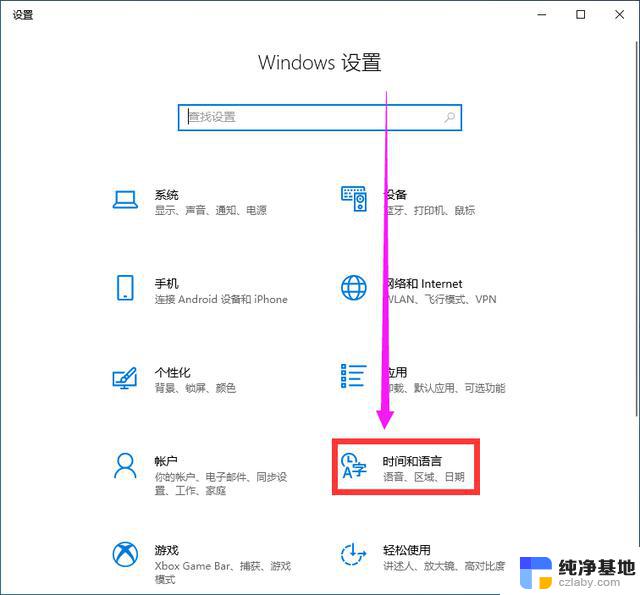 win10怎么删除系统自带输入法
win10怎么删除系统自带输入法2024-09-20
-
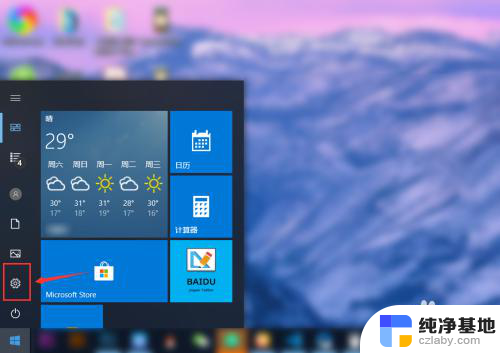 电脑怎么设置拼音输入法
电脑怎么设置拼音输入法2023-11-24
win10系统教程推荐